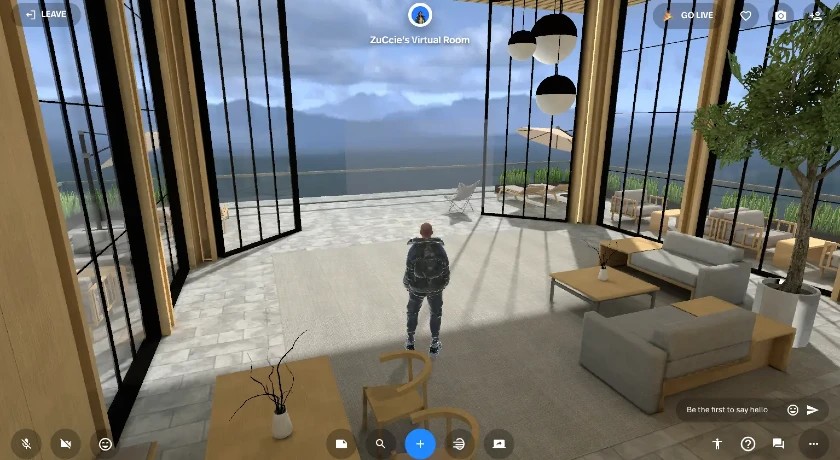オンラインショップで販売する3D美少女アバターのダウンロード商品を事前に試すために、とりあえずデスクトップPCのブラウザーから、無料で使えるメタバース「Spatial」内に自分の部屋を作成して使ってみたので紹介します。
3Dアバターは、DAZ Studioで制作した高画質顔画像(実際は2000x2000pixのPNG画像)を使って、従来のリアリスティックヘッドのものと、Ready Player Meで制作したものを使いました。
アカウントを作成する
Spatialのトップページに行き、下にかなりスクロールすると以下の画面になります。

「BUILD MY SPACE」をクリック。

私の場合は、ブログで使っている独自ドメインのメールアドレスを使いたいので「Use Email」にしましたが、Googleなどのアカウントでとりあえず遊んでみても良いかと思います。

「CONTINUE」をクリック。

8文字以上の新規パスワードを入力して「CONTINUE」をクリック。

メールが届くので確認します。

「Confirm my account」をクリック。

ログインする
「CONTINUE TO LOGIN」をクリック。

同様の方法でログインします。私の場合は「Use Email」で行いました。

2ヶ所にチェックを入れて、青い右矢印ボタンをクリック。

名前(私の場合は「ZuCcie」)を入力し、青い右矢印ボタンをクリック。

顔画像をアップロードして自分のアバターを作成する
右端を拡大すると・・・

「GENERATE HEAD」をクリック。

「UPLOAD PHOTO」をクリックし今回は、DAZ Studioで制作した高画質顔画像ファイルを選んでアップロードしました。

「LOOKS GOOD」をクリック。

「SAVE」をクリックし、デスクトップでの各種操作を試します。

「NEXT」をクリックして、表示されるガイドに従います。

最後に「DONE」をクリックして終了します。

自分の部屋を作成する
「CREATE A SPACE」をクリック。

私の場合は、左下の「Mountain Lounge」にしました。

画像をクリック。

マウスホイールを回すとズームします。床をクリックすると、アバターがそこに移動します。ソファーなどにマウスカーソルを合わせると緑色のサークルが現れるので、クリックするとアバターが腰掛けます。マウスを上下左右にドラッグすると、アバターを中心としてシーンを回転できます。
「V」キーを押すとシーンが回転するので、アバターの顔を見るのに使えます。マウスカーソルをアバターの周りで移動すると、顔の向きが追従します。上下左右キーを押し続けると、アバターがその方向に歩き続けるので、ギャラリーなどを歩き回るのに便利です。
2種類のアバター
リアリスティックヘッドとReady Player Meの2種類のアバターを、同じ高画質顔画像から制作してみました。


用途やシチュエーションに合わせて切り替えて使うと良いと思います。
ルームを動画で紹介する
右上のカメラアイコンをクリックすると、スクリーンショット(キャプチャー)と動画撮影などができます。
今後の方針
ZuCcieの高画質顔画像のバリエーションをいくつか制作して、このルーム内で見え方を確認する予定です。そこからピックアップして、オンラインショップにダウンロード商品として展示して、当面は無料でダウンロードできるようにしたいと思います。
参考リンク
Using Spatial In a Desktop Web Browser (Chrome, Firefox, Safari) >>> Spatial サポートサイトへ